本教程將教會大家如何創建如下圖所示的文本效果。

討論:http://www.missyuan.com/viewthread.php?tid=417646
在開始之前,大家可能需要為此找到一個合適的字體效果,因為不是所有的字體都適合這種風格的應用。我們需要一個圓潤的字體——沒有銳角。
有些字體應該適合本教程,有:
Bubble Club Font – Preview / Download
Bell Bottom Laser Font – Preview / Download
Bambina Font – Preview / Download
當你找到合你心意的字體后,咱們就開始吧!
步驟1:這個效果真的很適合在黑暗的背景上使用,但也能在明亮點的背景上工作(只要它本身不是太亮,正如效果本身,會使事物更加明亮)。創建一個新文件,並用你喜歡的顏色填充背景(或用我們的背景色#2d3134)。
步驟2:設置你之前下載的字體。它們還沒有經過任何加工,但要確保你設置的文本顏色為白色。 設置此層的混合模式為變暗。這會使你的文字消失在畫布上。
步驟3:建立風格:進入文本圖層的混合選項(右擊圖層>混合選項)。 應用下圖的圖層效果,需要的話可以做一些修改。
投影
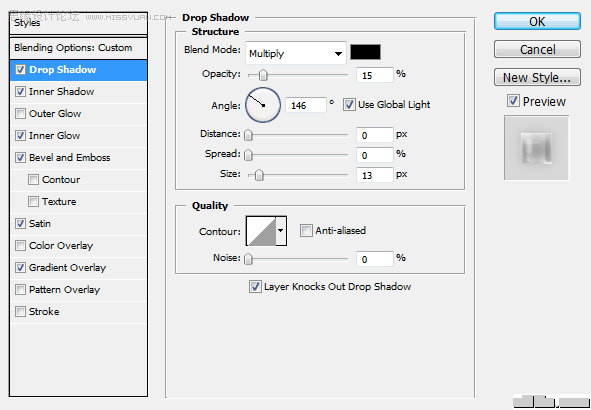
內陰影
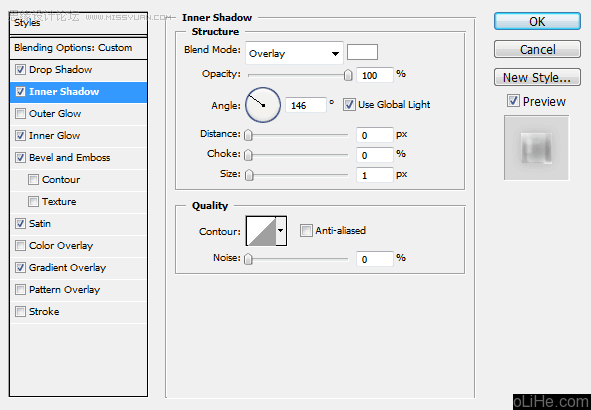
內發光
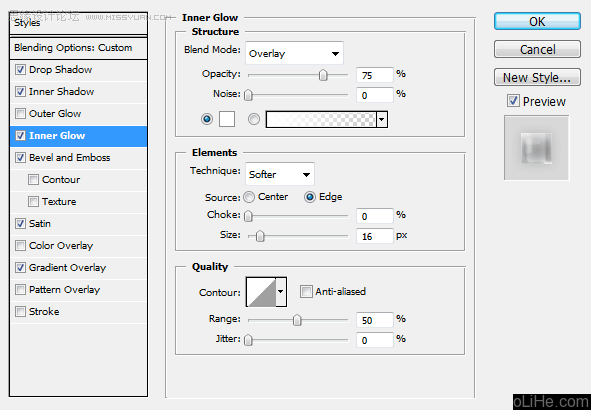
斜面與浮雕
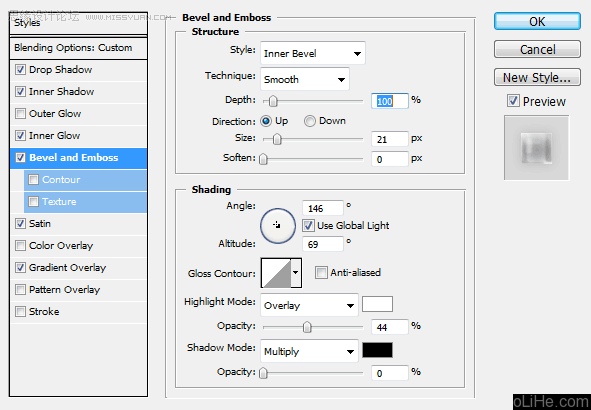
光澤
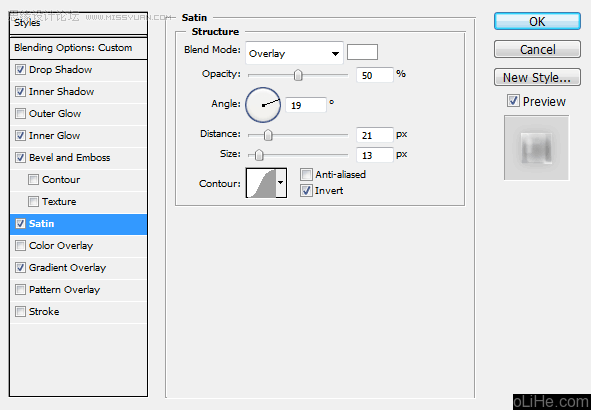
漸變疊加
我們使用白色到透明的漸變
這一層的風格不僅僅能在文字中體現。你可能想嘗試使用橢圓形狀工具在文字周圍添加一些氣泡,並應用這些風格。
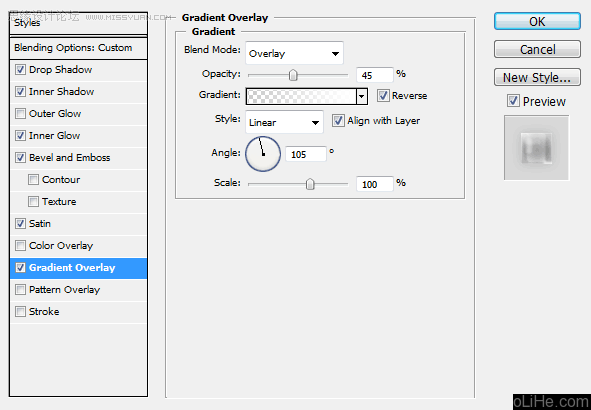

你還可以添加一些更小的氣泡,用1-3像素的白色筆刷,如果你打算使用一個水下的場景,還可以畫一些上升的尾隨水泡噢~

本教程PSD文件下載:點我下載PSD文件
免責聲明:文字只提供個人使用-請勿做商業行為 本站只提供試用及介紹 不負其他商業責任


 留言列表
留言列表


